windows10怎么连接wifi相比很多用户比较在意,第一次使用win10的用户对于连接wifi这个问题是比较模糊的,因此不知道如何连接wifi,其实windows10连接wifi过程不难,只不过用户需要知道wifi密码才能够连接,当然也有不需要密码的公共wifi,那么下面就给大家带来windows10连接wifi方法介绍。
windows10怎么连接wifi
1、右键点击任务栏右下角的网络图标,在打开的两个项中,选择打开网络和 Internet设置;

2、网络和 Internet主页设置窗口中,左侧点击WLAN,右侧打开WLAN,并点击显示可用网络;
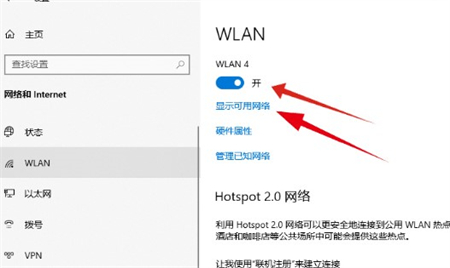
3、选择需要连接的无线网络,点击连接,可以勾选自动连接。这样下次发现该WIFI的时候,就可以直接连接了;

4、如果连接的WIFI有密码,还要输入密码,然后即可成功连接;
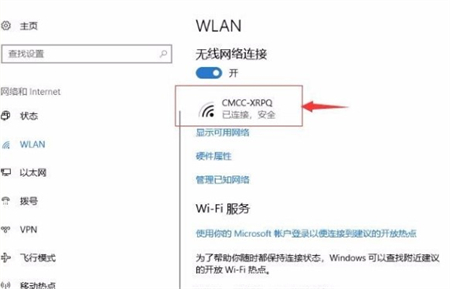
以上就是windows10怎么连接wifi的介绍了,希望可以帮到用户们。